Vai Tu esi nevar spēlēt Modern Warfare spēli dalītā ekrāna režīmā ? Kā ziņo daži Call of Duty: Modern Warfare vairāku spēlētāju spēļu spēlētāji, viņi vienkārši nevar izmantot dalītā ekrāna režīmu spēlē. Izmantojot dalītā ekrāna režīmu, lietotāji var spēlēt kopā ar draugiem.

Kā iespējot dalīto ekrānu programmā Modern Warfare?
Lai Modern Warfare iespējotu dalītā ekrāna režīmu, atveriet COD Modern Warfare spēli un piekļūstiet un vairāku spēlētāju izvēlnei. Tagad pievienojiet otro kontrolleri savai konsolei. Kad otrais kontrolieris ir pievienots, jums tiks lūgts pievienoties spēlei. Varat nospiest kontroliera pogu X, lai pierakstītos Modern Warfare vairāku spēlētāju spēlē.
Tagad var būt dažādi iemesli, kāpēc sadalītais ekrāns nedarbojas labi programmā Modern Warfare. Pirmkārt, šī funkcija netiek atbalstīta visos spēles režīmos. Atbalstītie spēļu režīmi, lai sāktu dalītā ekrāna sesijas, ietver 3rd Person Moshpit, Search and Destroy, Headquarters, Kill Confirmed, Hardpoint, Prisoner Rescue, Domination, Team Deathmatch un Knock Out.
Ja nevarat spēlēt Modern Warfare dalītā ekrāna režīmā, to var izraisīt tas, ka otrais atskaņotājs jau ir pieteicies. Vai arī tās pašas problēmas iemesls var būt īslaicīgas sistēmas problēmas. To var izraisīt arī nepareiza Xbox konsoles MAC adrese vai bojātas vairāku spēlētāju pakotnes. Turklāt problēma var rasties nepareizas spēles instalēšanas dēļ.
Jebkurā gadījumā jūs varat atbrīvoties no šīs problēmas, izmantojot tālāk minētos risinājumus.
COD: Modern Warfare Split Screen nedarbojas
Ja dalītā ekrāna režīms nedarbojas programmā Modern Warfare jūsu Windows datorā vai Xbox konsolē, varat izmantot tālāk norādītos risinājumus, lai novērstu šo problēmu.
- Pārliecinieties, vai otrais lietotājs nav pierakstījies.
- Veiciet barošanas ciklu savā konsolē vai datorā.
- Pārbaudiet spēles failu integritāti.
- Notīriet MAC adresi savā Xbox konsolē.
- Pārinstalējiet vairāku spēlētāju pakotnes.
- Atinstalējiet un pēc tam atkārtoti instalējiet Modern Warfare.
- Sazinieties ar Activision atbalsta komandu.
1] Pārliecinieties, vai otrais lietotājs nav pierakstījies
Kā uzskata daži ietekmētie lietotāji, viens no izplatītākajiem šīs problēmas risināšanas risinājumiem ir nodrošināt, lai otrais atskaņotājs nebūtu pieteicies. Tāpēc, pirms ieslēdzat dalītā ekrāna režīmu programmā Modern Warfare, pārliecinieties, vai otrs dalībnieks ir izrakstījies. Šis labojums ir izrādījies efektīvs, īpaši Xbox konsolēs. Lai efektīvi lietotu šo labojumu, veiciet tālāk norādītās darbības.
- Kā minēts iepriekš, pirmā lieta, kas jums jādara, ir otrais lietotājs ir atteicies. Turklāt otrais kontrolieris arī ir jāizslēdz.
- Tagad jums ir jāpārliecinās, ka esat pierakstījies ar savu galveno kontu, kuram pieder spēle Modern warfare.
- Pēc tam pirms kartes palaišanas pielāgojiet sarakstu un filtrējiet vienumus, kas nav saderīgi ar dalīto scenāriju.
- Pēc tam ieslēdziet otrā spēlētāja kontrolieri un izvēlieties profilu otrajam spēlētājam, kurš pievienosies dalītā ekrāna spēles režīmam.
- Visbeidzot, varat atvērt karti un pārbaudīt, vai sadalītā ekrāna režīms darbojas labi vai nē.
Ja šis labojums jums nedarbojas, neuztraucieties. Mums ir vairāki citi labojumi, kas novērsīs kļūdu jūsu vietā.
ralink linux klients
2] Veiciet barošanas ciklu savā konsolē vai datorā
Varat arī mēģināt restartēt vai veikt strāvas ciklu savā Xbox konsolē vai datorā, lai novērstu šo problēmu. Dažreiz īslaicīga sistēmas problēma var izraisīt šādas problēmas spēlēs un citās lietotnēs. Tādējādi šajā gadījumā vienkārša ierīces restartēšana vai ieslēgšanas cikls ir efektīva. Tātad, dariet to un pārbaudiet, vai problēma ir atrisināta.
Varat restartēt Xbox konsoli, nospiežot un turot nospiestu Xbox pogu uz kontrollera. Pēc tam dodieties uz izvēlni Barošana, iezīmējiet Restartēt konsoli un nospiediet pogu Restartēt. Pēc konsoles restartēšanas pārbaudiet, vai problēma ir novērsta.
Ja vienkārša restartēšana nedarbojas, ieslēdziet Xbox One konsoli, veicot tālāk norādītās darbības.
- Vispirms pārliecinieties, vai Xbox konsole ir pilnībā ieslēgta.
- Pēc tam nospiediet konsoles barošanas pogu un turiet to, līdz priekšējā gaismas diode tiek izslēgta.
- Tagad atvienojiet konsoles strāvas vadus no galvenā slēdža un pagaidiet vismaz 30 sekundes. To darot, kešatmiņā saglabātie dati tiks pilnībā notīrīti.
- Pēc tam pievienojiet konsoli un ieslēdziet to.
- Visbeidzot atveriet savu Modern Warfare spēli un pārbaudiet, vai problēma ir novērsta.
Ja jums ir Xbox Series S/X konsole, notīriet pastāvīgo krātuvi un pēc tam restartējiet konsoli. Lai to izdarītu, nospiediet kontrollera pogu Xbox un dodieties uz izvēlni Iestatījumi. Pēc tam pārejiet uz cilni Ierīce un savienojumi, izvēlieties Blu-Ray opciju, pārejiet uz sadaļu Pastāvīgā krātuve un nospiediet pogu Notīrīt pastāvīgo krātuvi. Pēc tam restartējiet konsoli un, cerams, problēma tagad tiks atrisināta.
Lasīt: Balss tērzēšana nedarbojas Call of Duty Modern Warfare vai Warzone .
3] Pārbaudiet spēļu failu integritāti
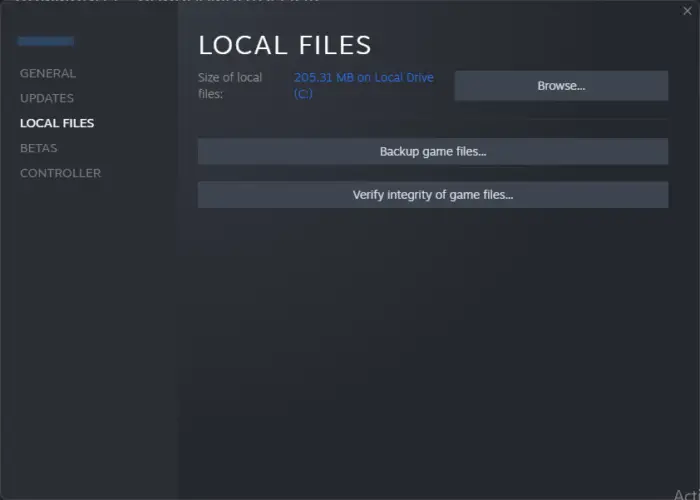
Datoru lietotāji var mēģināt pārbaudot savu spēļu failu integritāti lai atrisinātu šo problēmu. Iespējams, ka tie ir nepilnīgi vai bojāti spēļu faili, kas rada dalītā ekrāna problēmas programmā Modern Warfare. Tāpēc pārbaudiet un labojiet spēļu failus un pārbaudiet, vai problēma ir novērsta.
Steam:
- Vispirms atveriet Steam, pierakstieties kontā, ar kuru saskaraties ar problēmu, un pēc tam pārejiet uz BIBLIOTĒKU.
- Tagad ar peles labo pogu noklikšķiniet uz spēles Modern Warfare un atlasiet opciju Properties,
- Pēc tam pārejiet uz cilni LOKĀLI FAILI un nospiediet pogu Pārbaudīt spēļu failu integritāti.
- Kad tas ir izdarīts, atkārtoti palaidiet spēli un pārbaudiet, vai problēma ir novērsta.
Battle.net:
- Vispirms atveriet Battle.net palaidēju un pārejiet uz to SPĒLES cilne.
- Tagad atlasiet spēli Modern Warfare un nospiediet zobrata ikonu, kas atrodas blakus pogai Spēlēt.
- Pēc tam noklikšķiniet uz Skenēšana un remonts opciju, un tas sāks skenēt un labot bojātos spēles failus.
- Visbeidzot, atkārtoti palaidiet spēli un pārbaudiet, vai sadalītā ekrāna režīms darbojas labi vai nē.
Lasīt: Labojiet Modern Warfare Warzone augsto CPU lietojumu datorā .
4] Notīriet MAC adresi savā Xbox konsolē
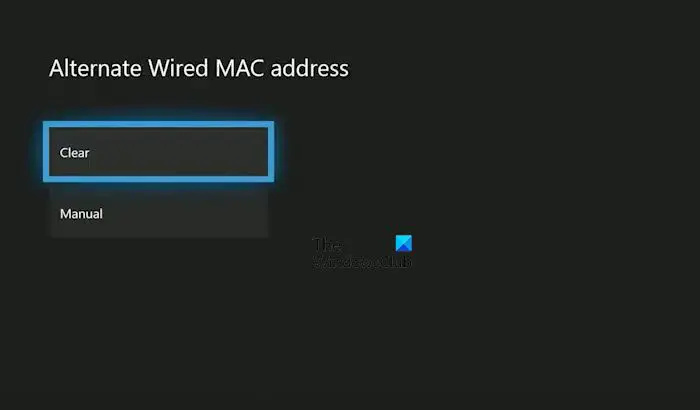
Sadalītā ekrāna sesijas programmā Modern Warfare var nedarboties jūsu Xbox konsolē nekonsekventas vai nepareizas MAC adreses dēļ. Tāpēc, ja scenārijs ir piemērojams, skaidri un atiestatiet savu MAC adresi un pārbaudiet, vai problēma ir novērsta. Lai to izdarītu, varat izmantot tālāk norādītās darbības.
- Pirmkārt, pieskarieties Xbox pogai uz kontrollera; tas parādīs galveno ceļveža izvēlni.
- Tagad noklikšķiniet uz Iestatījumi > Visi iestatījumi opciju un pārejiet uz cilni Tīkls.
- Pēc tam izvēlieties Tīkla iestatījumi opciju.
- Tālāk dodieties uz Papildu iestatījumu opcija un nospiediet Alternatīvā Mac adrese opciju.
- Tagad vienkārši noklikšķiniet uz Skaidrs opciju, un tas notīrīs jūsu MAC adresi.
- Pēc tam varat atlasīt opciju Restartēt, lai restartētu Xbox konsoli.
- Kad konsole ir sāknēta, palaidiet COD Modern Warfare un pārbaudiet, vai sadalītais ekrāns darbojas labi vai nē.
Ja joprojām saskaraties ar to pašu problēmu, pārejiet pie nākamā labojuma, lai atrisinātu problēmu.
Skatīt: Modern Warfare Multiplayer nedarbojas operētājsistēmā Windows PC .
5] Pārinstalējiet vairāku spēlētāju pakotnes
Nākamā lieta, ko varat darīt, lai atrisinātu problēmu, ir vairāku spēlētāju pakotņu atkārtota instalēšana. Šis labojums attiecas tikai uz Xbox konsoles lietotājiem. Iespējams, viena vai vairākas jūsu instalētās vairāku spēlētāju pakotnes ir bojātas, tāpēc šī problēma rodas. Tāpēc varat mēģināt atkārtoti instalēt vairāku spēlētāju pakotnes Xbox un redzēt, vai problēma ir atrisināta. Lai to izdarītu, veiciet tālāk norādītās darbības.
- Vispirms pārliecinieties, vai atrodaties konsoles galvenajā informācijas paneļa ekrānā, un pēc tam atveriet rokasgrāmatas izvēlni, nospiežot kontrollera pogu Xbox.
- Tagad piekļūstiet opcijai Iestatījumi un izvēlieties Manas spēles un lietotnes opciju un nospiediet kontroliera pogu A.
- Pēc tam dodieties uz Spēles sadaļu un labās puses rūtī atlasiet spēli Call of Duty Modern Warfare.
- Pēc tam noklikšķiniet uz Pārvaldiet spēles un papildinājumus opciju un nākamajā ekrānā izvēlieties spēles elementu.
- Pēc tam sāciet noņemt visu ierakstu atlasi un pēc tam atzīmējiet izvēles rūtiņas, kas saistītas ar vairāku spēlētāju komplektiem.
- Pēc tam varat izpildīt uzvednē sniegtos norādījumus, lai atinstalētu atlasītās pakotnes.
Kad tas ir izdarīts, restartējiet konsoli un atveriet Modern Warfare. Tas liks jums instalēt trūkstošās vairāku spēlētāju pakotnes. Izdari to. Tagad varat mēģināt izmantot dalītā ekrāna režīmu un pārbaudīt, vai problēma ir novērsta.
6] Atinstalējiet un pēc tam atkārtoti instalējiet Modern Warfare
Ja neviens no iepriekš minētajiem labojumiem nepalīdz atbrīvoties no šīs problēmas, varat apsvērt iespēju savā ierīcē atkārtoti instalēt programmu Modern Warfare. Var būt problēmas ar spēles instalēšanu; tas var būt bojāts vai nepilnīgs, tāpēc šī problēma ir radusies. Tātad, atinstalējiet pašreizējo spēles kopiju un pēc tam instalējiet tīru kopiju, lai atrisinātu problēmu.
7] Sazinieties ar Activision atbalsta komandu
Ja dalītā ekrāna problēmas joprojām pastāv Modern Warfare, varat mēģināt sazināties ar Activision oficiālo atbalsta komandu. Viņi palīdzēs jums novērst problēmu.
Tagad lasiet: Izlabojiet DEV ERROR 11642 programmā Call of Duty Modern Warfare 2 .















